Hi. This is the qmail-send program at~ メールが送信できません。
こんにちは! イマジネットPCサポートの橋崎です。
今回もお客様から頂いたお問い合わせ内容をご紹介したいと思います。
先週はメール関係のお問い合わせが2件あり、両方ともメール送信ができない内容でしたが、1件は結構あるあるで、もう1件は当店ではレアケースでした。
メールが送信できない(その1)
こちらはあるあるです。
ある日突然、受信はできるのですが、送信ができなくなってしまいました。
症状
こちらは全ての送信先に対して送信ができません。
Windows10からメーラーOutlookをご使用でメールアドレスは契約しているプロバイダーのものをPOP設定して使用しています。
上でも書きましたが、受信は問題ありません。しかし送信はしばらく送信中と表示されますが、タイムアウトして送信エラーと表示されてしまいます。
今回のように受信はできるが、送信ができない場合、ほとんどは送信サーバーのポート番号などを変更する事で解決します。
プロバイダーの最新設定方法を確認しましょう。
今回のお客様の場合、原因はプロバイダーの設定仕様が変更されている事に気が付いていませんでした。
今回のような症状が発生した場合、まず最初にプロバイダーのサイトから最新の設定方法を確認する事をお勧めします。
確認するとプロバイダーの設定値と現在の設定値が詳細設定で以下の3点違っていました。
- このサーバーは暗号化された接続(SSL)が必要→チェックなしだったのでありに変更
- 送信サーバーのポート番号→25を465に変更
- 使用する暗号化接続の種類→指定なしを「SSL」に変更
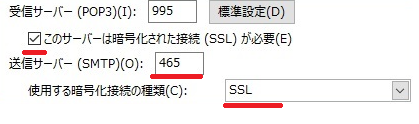
指定されている設定に変更後、送信が出来るようになりました。
結果としてメール設定に問題があったと言う事でしたね。
メモ
設定値はプロバイダーによって異なります。
必ず契約しているプロバイダーのサイトから設定方法を確認してその通り行うようにして下さい。
メールが送信できない(その2)
こちらはレアケースでした。
症状から想像すると原因の多くはメールアドレスを間違えて入力していたり、送信先のメールサーバーが容量オーバーしている事が多いのですが、今回は違いました。
先にどのような状況で発生していたのかをご説明します。
症状
こちらは特定の送信先に対してのみ送信できない状態です。
お客様は事務所で使用しているパソコンから自宅パソコンにメッセージを送信しています。
事務所で使用しているパソコンはWindows11でメーラーOutlookに独自ドメインのメールアドレスをPOPで設定しています。
そして自宅パソコンにはマイクロソフトから取得した「outlook.jp」のアドレスを取得して使用しています。
自宅のパソコンの設定方法は未確認です。
発生状況は以下の通りです。
事務所パソコンから自宅パソコンに対してメールを送信しますが、送信不可となりエラーメッセージが事務所パソコンに返ってきます。
では、エラーメッセージには何が書かれていたのでしょうか。
一緒に見てみましょう。
エラーメッセージ
メッセージは独自ドメインを設定しているレンタルサーバーから送信されています。
英語で全文は長いので冒頭の部分だけご紹介して要約しますね。
Hi. This is the qmail-send program at レンタルサーバー名.
I’m afraid I wasn’t able to deliver your message to the following addresses.
This is a permanent error; I’ve given up. Sorry it didn’t work out.
冒頭は挨拶から入り、送信ができなかった結果をお知らせしてくれています。
Connected to 104.47.13.33 but sender was rejected.
Remote host said: 550 5.7.1 Unfortunately, messages from [×.×.×.×] weren’t sent. Please contact your Internet service provider since part of their network is on our block list (S3150). You can also refer your provider to http://mail.live.com/mail/troubleshooting.aspx#errors. [HE1EUR04FT019.eop-eur04.prod.protection.outlook.com 2024-03-08T02:31:05.246Z 08DC3DBF74305E39]
次に送信先のアドレスにメッセージを送信しようとしたが、拒否された事が書かれています。そして理由はブロックリスト(S3150)に登録されていたためサービスプロバイダーに問い合わせるように案内があります。
要約すると
送信先の「〇〇@outlook.jp」はブロックリストに登録されているので送信できませんでした。理由はサービスプロバイダーにお問い合わせください。
お客様にこの事をご説明しますが、理由も理解しがたいし、なぜ、そのようなブロックリストに登録されているのか訳が分からないご様子でした。

ごもっともです。
では、そのメッセージを元に当店は以下の動作確認をしてみました。
- 事務所パソコンの独自ドメインから事務所パソコンの独自ドメインに送信→問題なし
- 事務所パソコンの独自ドメインから当店のメールアドレスに送信→問題なし
- 事務所パソコンの独自ドメインからお客様自宅パソコンに送信→送信不可
メッセージが伝えているようにお客様が自宅で使用している「outlook.jp」だけ送信不可となり、その他のメールアドレスには問題なく送信できています。
スパム判定されている可能性があります。
今回、お客様に起こった事は何なのかを簡単にご説明します。
お客様が自宅で使用しているメールアドレス「〇〇@outlook.jp」がスパム(迷惑)行為に使用されていると判定されMicrosoftがブロックリストへ登録したのだと思われます。
勿論、お客様はスパム行為などはしていません。
誤認だと思いますが、このあたりの判断基準は明らかにされていないので、正直こちらでは理由は不明ですし問い合わせても教えてくれないでしょう。
エッ そんな事あるの?
メールアドレスを勝手に使用不可にするなんて、そんな事あり得ないと思いますよね。
これが意外にあるんですよ。
当店でも以前(5年以上前なので記憶が少し曖昧です。)、別のお客様から同じお問い合わせがありました。そのお客様は海外とメールでやり取りしていたのですが、ヨーロッパの機関がブロックリストに登録していました。
当時はレンタルサーバーへ解除依頼を頼んだ記憶があります。
今回の解決方法
当たり前ですが、スパム行為をしていない事が前提となります。
今回、スパム判定されているメールアドレスは「〇〇@outlook.jp」なのでMicrosoftへ解除依頼をします。
解除要請はこちらMicrosoftのサイトから行います。→新しいサポート要求
解除依頼するためにはMicrosoftアカウントへサインインするのでパスワードを入力する必要があるのですが、お客様に尋ねてもパスワードが不明になっているらしく作業ができません。
先にパスワードの再設定をする必要があるので、お客様と一緒に作業しました。
スパム判定されたアドレスですが、再設定は全く問題なくできたので
もしかしたら いけんじゃない
と、思いこの時点で試しに送信してみたら・・・
この読みが当たり なんと送信できました。
エラーメッセージも返ってきません。
パスワード再設定で解除できたのかわかりませんが、1時間前には送信できない事は確認しているので、この作業で直ったとしか思えません。
今回の作業では解除要請はしていないので、当店から方法のご紹介ができません。
こちらの記事にわかりやすく掲載されていたのでリンクを張っておきます。同じ症状の方は参考にして下さい。
ドットワン合同会社さんの記事→「Outlook.comのサーバーへのメールが届かない場合の対処方法」
あとがき
もしかすると今回はMicrosoftアカウントに何らかの原因で(サインインしていない期間が長いなど)制限がかかっていたのでしょうかね?
Microsoftアカウント自体が不安定な時があるので、それも十分考えられますが定かではありません。
もしかすると同じ症状の方は解除要請をする前にサインインなど何かアカウントに対してアクションすれば解消されるかも知れないので、一度試してみてはいかがでしょうか。
今回の対処方法はMicorosoftが提供しているメールアドレスを使用している場合の内容です。
その他はこの通りではないので、その場合の解除方法は調べて頂く必要がありますが、基本的にはプロバイダーのメールではプロバイダーに問い合わせをして解除要請してもらえるのなら依頼します。
独自ドメインを使用しているメールであれば、設定しているレンタルサーバーに問い合わせして解除要請してもらえるなら依頼します。
レンタルサーバーは対応にバラツキがあるので、間に当店のような業者が入っている場合はそちらに問い合わせした方が早いと思います。
また、スパム判定されない方策などを紹介している記事も沢山あるので、興味のある方は調べてみては如何でしょうか。
それでは、お疲れ様でした。
ご注意
記事内容についてのご質問の受付は時間が取れませんので行っておりません。
ご自身が使用しているパソコンの状態・環境により、同じような症状であっても同じとは限りません。したがって記事に書かれている内容を行う事で必ずトラブルが解消されるとは限りません。またこの記事を参考に作業される場合は自己責任でお願いします。作業された場合での損害や障害が発生しても当店は一切責任は負いませんのでご了承下さい。
この記事の内容は投稿日時点での内容です。時期によっては仕様などの変更により、この記事のとおりではない場合もございます。

大阪府八尾市を拠点に大阪府・奈良県・京都府南部を中心にパソコン出張サポートを20年近く自営で行っています。パソコン・周辺機器のトラブルやご相談はお気軽にお問い合わせください。
詳しくはこちらから


